
ونڈوز کبھی کبھی آپ کے ڈیسک ٹاپ شبیہیں کو دوبارہ ترتیب دینے کے لئے پسند کرتا ہے جب آپ ونڈوز دوبارہ شروع کریں یا نئی درخواست ڈاؤن لوڈ کریں اور ڈیسک ٹاپ آئیکن کو شامل کریں. اس کا سبب ایک بلٹ میں خصوصیت ہے جو ڈیفالٹ کی طرف سے فعال ہے. یہاں اسے کس طرح تبدیل کرنا ہے.
جگہ میں ڈیسک ٹاپ شبیہیں لاک
سب سے پہلے، آپ کے ڈیسک ٹاپ پر کہیں بھی صحیح کلک کریں. ایک سیاق و سباق مینو ظاہر ہوگا. مینو کے سب سے اوپر "نقطہ نظر" کے اختیارات پر اپنے کرسر کو ہورائیں.
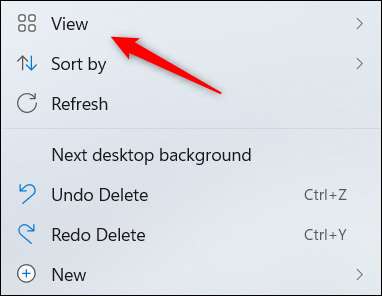
ایک ذیلی مینو ظاہر ہوتا ہے، کئی مختلف آئکن دیکھیں کے اختیارات کو ظاہر کرتا ہے. اس مینو پر "آٹو کا بندوبست شبیہیں" کہا جاتا ہے. جیسا کہ نام کا مطلب ہے، یہ خصوصیت ونڈوز خود بخود آپ کے شبیہیں کا بندوبست کرنے کی اجازت دیتا ہے. ایسا کرنے سے روکنے کے لئے، "آٹو بندوبست شبیہیں" کے اختیارات کو نشان زد کریں.
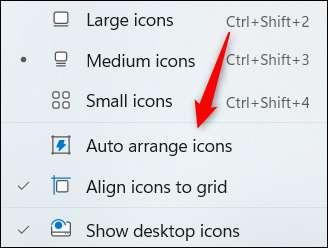
اگر آپ چاہتے ہیں کہ آپ ہر صف اور شبیہیں کے شبیہیں کو سنبھالنے کے لئے "گرڈ میں شبیہیں سیدھا" چیک کر سکتے ہیں.
نوٹ کرنے کے لئے دیگر ممکنہ وجوہات
یہ ونڈوز کو بے ترتیب طور پر آپ کے ڈیسک ٹاپ شبیہیں کو سب سے زیادہ حصہ کے لئے دوبارہ تبدیل کرنے سے روکنا چاہئے. تاہم، کچھ ایسے معاملات موجود ہیں جن میں آپ کے ڈیسک ٹاپ شبیہیں دوبارہ بحال ہوسکتے ہیں یہاں تک کہ اگر آپ خود کار طریقے سے شبیہیں ترتیب ترتیب دیں. مثال کے طور پر، اگر آپ اپنی سکرین کی قرارداد کو تبدیل کرتے ہیں تو، آپ کی شبیہیں کبھی کبھی بکھرے ہوئے ہوتے ہیں.
بدقسمتی سے، سکرین قرارداد کو تبدیل کرنے کے علاوہ اس سے روکنے کے لئے اس سے بچنے کے لئے کوئی بلٹ نہیں ہے. یہ بہتر ہے اپنے مقامی قرارداد کے ساتھ رہو ویسے بھی. اگر ونڈوز آپ کو کسی بھی کارروائی کے بغیر قرارداد کو تبدیل کرنے میں تبدیل کر رہا ہے، تو یہ ایک پرانے ڈرائیور کی وجہ سے ہوسکتا ہے. اس صورت میں، آپ چاہتے ہیں اپنے ڈرائیور کو اپ ڈیٹ کریں یہ دیکھنے کے لئے کہ یہ مسئلہ کو حل کرتا ہے.
یقینا، بہت سے تیسری پارٹی کے ایپلی کیشنز جو آپ کے ڈیسک ٹاپ شبیہیں کو بند کرنے کے کام کو سنبھالنے کا دعوی کرتے ہیں ان میں سے بہت سے لوگ اطلاقات فریویئر ، جس میں اکثر شامل ہیں bloatware یا دیگر ناپسندیدہ وائرس. کچھ بھی ڈاؤن لوڈ کرنے سے پہلے ان اطلاقات کے ڈویلپرز کو اچھی طرح سے ویٹ کو یقینی بنائیں.
متعلقہ: اپنے ونڈوز پی سی پر وائرس اور میلویئر کو کیسے ہٹا دیں







